Как подключить поле к документу¶
Для того чтобы добавить поле в документ, нужно выполнить следующие действия (на примере добавления поля %опт в документ Приход от поставщика):
-
Открыть Таблицы документов, расположенные по адресу: Конструктор → Настройка документов → Таблицы документов.
-
Откроется окно Редактирование разделов и типов документов. Слева в «дереве» необходимо установить курсор на нужный документ (например, Приход от поставщика) и нажать на «плюс» левой клавишей мыши. Раскроются ветки Приход от поставщика (шапка документа) и Приход от поставщика.
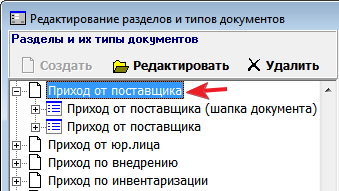
Примечание
Ветки могут называться не так, как называется сам документ, кроме того, в различных документах могут использоваться одинаковые названия веток.
-
В правой части найти ветку документа (а не «шапки»), в данном примере это будет ветка Приход от поставщика:
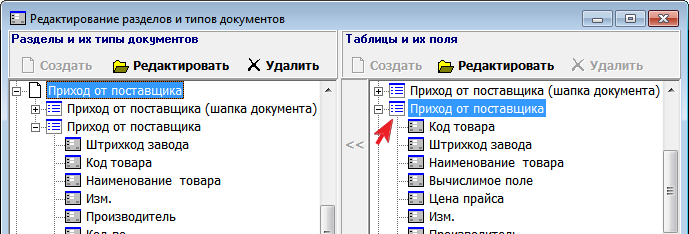
-
Выбрать её и вызвать контекстное меню по правой клавише мыши, после чего последовательно выбрать пункты: Создать → Поле документа:
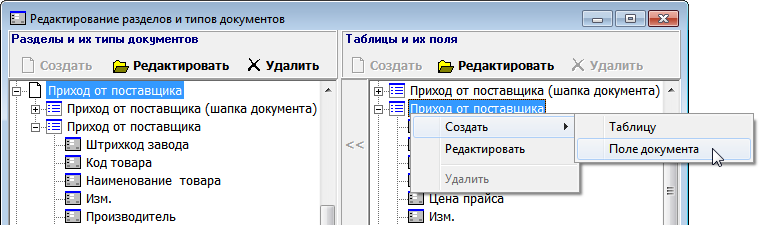
-
В открывшейся экранной форме Общий список полей документов установить курсор на строку с полем %опт и нажать кнопку
 (Выбрать отмеченное поле) вверху формы:
(Выбрать отмеченное поле) вверху формы: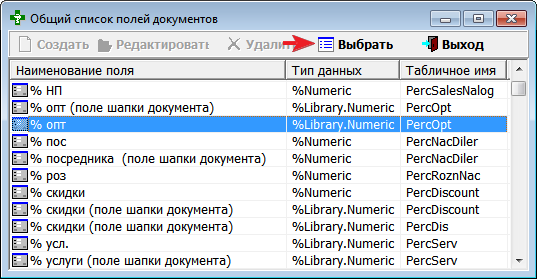
-
Установить курсор в левой части на добавленное поле %опт и нажать кнопку Редактировать вверху этой же левой части. Откроется окно Ввод поля документа.
-
Здесь следует ввести ненулевую длину в поле Видимая длина (рекомендуется 5-7):
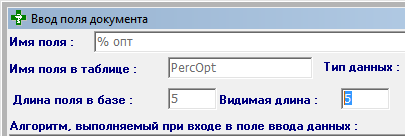
-
В этом же окне Ввод поля документа можно выбрать рекомендуемые разработчиками алгоритмы, для различных событий, происходящих с полем в документе. Выбор алгоритма выполняется по нажатию кнопки
 справа от соответствующего поля алгоритма.
справа от соответствующего поля алгоритма.Для поля %опт, показанного в примере, рекомендуется установка следующих алгоритмов:
-
Алгоритм, выполняемый при нажатии клавиши в поле ввода данных – допустимость ввода только цифровых символов и точек.
-
Алгоритм, выполняемый при выходе из поля ввода данных – проверка процента оптовой наценки.
-
-
Сохранить изменения, нажав кнопку Записать, расположенную в левом нижнем углу окна.
-
Закрыть форму Редактирование разделов и типов документов.